Захват видео с сетевых камер, часть 1 / Хабр
Сетевые видеокамеры постепенно вытесняют аналоговые, хоть и стоят они сейчас гораздо дороже. Сетевые обладают рядом очевидных приемуществ:
- нет необходимости в отдельном регистраторе или плате захвата;
- помехоустойчивость;
- простая интеграция в существующую сеть;
- нет ограничения по расстоянию;
- наличие камер высокого разрешения;
- просмотр камеры прямо с самой камеры по http;
- наличие всевозможных настроек;
- и др.
Нас интересует способ получения изображений с таких камер, для этого надо знать а как вообще они их передают? На наше счастье камеры используют существующие стандарты, а не то, что взбредёт в голову китайскому разработчику. Подавляющее большинство камер используют один или несколько способов передачи видео, это в основном Motion JPEG по HTTP, Motion JPEG по RTSP или h364 по RTSP.
В этой статье я рассмотрю эти способы передачи изображений с сетевых камер, а также приведу пример захвата таких изображений всё на том же Python’е.
MJPEG over HTTP
Самый простой способ передачи картинки — это MJPEG по HTTP. В этом случае кадры отдаются готовыми JPEG файлами через специальные разделители. Для таких случаев был разработан специальный MIME тип multipart. У него есть несколько подтипов, нас интересуют mixed и x-mixed-replace. Отличий между ними практически нет, мы их будем обрабатывать абсолютно одинаково. Отличие у них смысловое: mixed указывает просто на документ, состоящий из нескольких частей, эти части могут быть независимыми или могут объединяться; а тип x-mixed-replace прямо указывает, что каждая следующая часть должна заменять собой предыдущую и обрабатываться должны как обновление какого-то представления. Буква «x» вначале названия указывает на то, что этот тип является экспериментальным, но тем не менее он во всю используется.
В HTTP заголовке тип MIME указывается в Content-Type параметре:
Content-Type: multipart/mixed; boundary="some_boundary"
или
Content-Type: multipart/x-mixed-replace; boundary=other_boundary
У этих типов есть обязательный параметр boundary, который указывает каким текстом разделяются части документа. К разделителю также добавляются два дефиса в его начало. Важно чтобы этот разделитель не встречался в самом сообщении, если не указывается его размер в Content-Size.
Чтобы понять структуру передачи MJPEG по HTTP достаточно взглянуть на следующий пример:
HTTP/1.0 200 OK Connection: close Server: MJPG-Streamer/0.2 Cache-Control: no-store, no-cache, must-revalidate, pre-check=0, post-check=0, max-age=0 Pragma: no-cache Expires: Mon, 3 Jan 2000 12:34:56 GMT Content-Type: multipart/x-mixed-replace;boundary=boundarydonotcross --boundarydonotcross Content-Type: image/jpeg Content-Length: 23950 X-Timestamp: 0.]'. GET /jpeg HTTP/1.1
После строки GET нужно ещё отправить одну пустую строку для индикации того, что ваш заголовок закончился. А вместо «/jpeg» нужно написать тот запрос, по которому ваша камера отдаёт MJPEG.
В приведённом выше примере %Binary JPEG% соответствует интересующей нас информации — JPEG изображению. Его-то нам и нужно выделить из потока.
Как видно вначале идёт стандартный HTTP заголовок с описанием документа. Connection может быть как close, так и keep-alive
Content-Type для определения параметра boundary.После HTTP заголовка (после пустой строки) идёт тело передаваемого документа, состоящего из множества частей. Каждая часть начинается с разделителя, имеет свой собственный заголовок и своё тело документа после пустой строки.
Content-Type: image/jpeg указывает нам, что мы действительно получаем JPEG изображения, Content-Length на размер текущего кадра в байтах (в первой части это 23950 байт), а в X-Timestamp может передаваться временная отметка текущего кадра, можно использовать для этих целей текущее время компьютера в момент приёма кадра, но X-Timestamp будет точнее, так как сеть может оказывать разное влияние на скорость передачи кадров.
Python MJPEG over HTTP Client
Несмотря на простой формат передачи изображений, их приём можно реализовать разными методами. Также играет роль TCP сегментация, а точнее подход к её обработке. Дело в том, что максимальный размер передаваемого сообщения (MTU) по Ethernet не может превышать 1500 байт и данные мы обрабатываем каждый раз когда такой пакет к нам приходит. Если анализировать информацию сразу по её приходу, то может случится так, что данные будут не полными и парсер не сможет справится со своей задачей. А если буферизировать поток входящих данных, то это не лучшим образом сказывается на производительности и ресурсоёмкости. Надежнее было бы воспользоваться буферизацией и приступать к анализу только когда уже накоплено достаточно информации (сначала нужно прочитать до
А если буферизировать поток входящих данных, то это не лучшим образом сказывается на производительности и ресурсоёмкости. Надежнее было бы воспользоваться буферизацией и приступать к анализу только когда уже накоплено достаточно информации (сначала нужно прочитать до '\r\n\r\n', чтобы выделить заголовок, а потом либо до тех пор пока не встретятся два раза в потоке разделители, либо также читать до пустой строки, определять размер изображения и отсчитывать количество байт). Но я воспользовался методом обработки информации сразу по её приходу.
Код клиента состоит из двух файлов: main.py и http_mjpeg_client.py. В первом производится запуск приложения, а во втором реализована работа с камерой. Сразу их и приведу здесь.
main.py
from twisted.internet import reactor
from http_mjpeg_client import MJPEGFactory
def processImage(img):
'This function is invoked by the MJPEG Client protocol'
# Process image
# Just save it as a file in this example
f = open('frame. jpg', 'wb')
f.write(img)
f.close()
def main():
print 'Python M-JPEG Over HTTP Client 0.1'
# Define connection parameters, login and password are optional.
config = {'request': '/mjpeg',
'login': 'admin',
'password': 'admin',
'ip': '127.0.0.1',
'port': 8080,
'callback': processImage}
# Make a connection
reactor.connectTCP(config['ip'], config['port'], MJPEGFactory(config))
reactor.run()
print 'Python M-JPEG Client stopped.'
# this only runs if the module was *not* imported
if __name__ == '__main__':
main()
jpg', 'wb')
f.write(img)
f.close()
def main():
print 'Python M-JPEG Over HTTP Client 0.1'
# Define connection parameters, login and password are optional.
config = {'request': '/mjpeg',
'login': 'admin',
'password': 'admin',
'ip': '127.0.0.1',
'port': 8080,
'callback': processImage}
# Make a connection
reactor.connectTCP(config['ip'], config['port'], MJPEGFactory(config))
reactor.run()
print 'Python M-JPEG Client stopped.'
# this only runs if the module was *not* imported
if __name__ == '__main__':
main()
http_mjpeg_client.py
from twisted.internet.protocol import Protocol, ClientFactory
from base64 import b64encode
import re
debug = 1
class MJPEGClient(Protocol):
def __init__(self):
# A place for configuration parameters
self.config = {}
# I we are connected to a web server
self.isConnected = False
# The boundary in multipart stream
self. boundary = ''
# Actual image data goes here
self.img = ''
# Size of the image frame being downloaded
self.next_img_size = 0
# Indicates that currently parsing a header
self.isHeader = False
def connectionMade(self):
# Implement basic authorization
if self.config['login']:
authstring = 'Authorization: Basic ' + b64encode(self.config['login']+':'+self.config['password']) + '\r\n'
else:
authstring = ''
# Form proper HTTP request with header
to_send = 'GET ' + self.config['request'] + ' HTTP/1.1\r\n' + \
authstring + \
'User-Agent: Python M-JPEG Client\r\n' + \
'Keep-Alive: 300\r\n' + \
'Connection: keep-alive\r\n\r\n'
# Send it
self.transport.write(to_send)
if debug:
print 'We say:\n', to_send
def dataReceived(self, data):
if debug:
print 'Server said:\n', len(data), 'bytes of data.
boundary = ''
# Actual image data goes here
self.img = ''
# Size of the image frame being downloaded
self.next_img_size = 0
# Indicates that currently parsing a header
self.isHeader = False
def connectionMade(self):
# Implement basic authorization
if self.config['login']:
authstring = 'Authorization: Basic ' + b64encode(self.config['login']+':'+self.config['password']) + '\r\n'
else:
authstring = ''
# Form proper HTTP request with header
to_send = 'GET ' + self.config['request'] + ' HTTP/1.1\r\n' + \
authstring + \
'User-Agent: Python M-JPEG Client\r\n' + \
'Keep-Alive: 300\r\n' + \
'Connection: keep-alive\r\n\r\n'
# Send it
self.transport.write(to_send)
if debug:
print 'We say:\n', to_send
def dataReceived(self, data):
if debug:
print 'Server said:\n', len(data), 'bytes of data.
'
if not self.isConnected:
# Response header goes before empty line
data_sp = data.strip().split('\r\n\r\n', 1)
header = data_sp[0].splitlines()
# Parse header
for line in header:
if line.endswith('200 OK'): # Connection went fine
self.isConnected = True
if debug: print 'Connected'
if line.startswith('Content-Type: multipart'): # Got multipart
r = re.search(r'boundary="?(.*)"?', line)
self.boundary = r.group(1) # Extract boundary
if debug: print 'Got boundary:', self.boundary
# If we got more data, find a JPEG there
if len(data_sp) == 2:
self.findJPEG(data_sp[1])
else:
# If connection is alredy made find a JPEG right away
self.findJPEG(data)
def findJPEG(self, data):
hasMoreThanHeader = False
# If we know next image size, than image header is already parsed
if not self. next_img_size:
# Otherwise it should be a header first
for line in data.splitlines():
if line == '--'+self.boundary:
self.isHeader = True
if debug: print 'Got frame header'
elif line == '':
if self.isHeader:
# If we might have more data after a header in a buffer
hasMoreThanHeader = True
self.isHeader = False
elif self.isHeader:
# Here we can parse all the header information
# But we are really interested only in one
if line.startswith('Content-Length:'):
self.next_img_size = int(line.split(' ')[1])
if debug: print 'Next frame size:', self.next_img_size
else:
# How many bytes left to read
remains = self.next_img_size - len(self.
next_img_size:
# Otherwise it should be a header first
for line in data.splitlines():
if line == '--'+self.boundary:
self.isHeader = True
if debug: print 'Got frame header'
elif line == '':
if self.isHeader:
# If we might have more data after a header in a buffer
hasMoreThanHeader = True
self.isHeader = False
elif self.isHeader:
# Here we can parse all the header information
# But we are really interested only in one
if line.startswith('Content-Length:'):
self.next_img_size = int(line.split(' ')[1])
if debug: print 'Next frame size:', self.next_img_size
else:
# How many bytes left to read
remains = self.next_img_size - len(self.
img)
self.img += data[:remains]
# We got the whole image
if len(self.img) == self.next_img_size:
if debug: print 'Got a frame!'
# Run a callback function
self.config['callback'](self.img)
# Reset variables
self.img = ''
self.next_img_size = 0
# If something left in a buffer
if data[remains:]:
self.findJPEG(data[remains:])
if hasMoreThanHeader:
data_sp = data.split('\r\n\r\n', 1)
# If there is something after a header in a buffer
if len(data_sp) == 2:
self.findJPEG(data_sp[1])
def connectionLost(self, reason):
print 'Connection lost, reconnecting'
self.isConnected = False
self.img = ''
self.next_img_size = 0
self.isHeader = 0
self.boundary = ''
class MJPEGFactory(ClientFactory):
def __init__(self, config):
self. protocol = MJPEGClient
self.config = config
def buildProtocol(self, addr):
prot = ClientFactory.buildProtocol(self, addr)
# Weird way to pass the config parameters to the protocol
prot.config = self.config
return prot
def clientConnectionLost(self, connector, reason):
# Automatic reconnection
connector.connect()
protocol = MJPEGClient
self.config = config
def buildProtocol(self, addr):
prot = ClientFactory.buildProtocol(self, addr)
# Weird way to pass the config parameters to the protocol
prot.config = self.config
return prot
def clientConnectionLost(self, connector, reason):
# Automatic reconnection
connector.connect()
В главном файле мы определяем параметры подключения к камере в словаре config, запускаем реактор сетевого фрэймворка Twisted и обрабатываем получаемые изображения в функции processImage(). В этом примере каждый получаемый кадр просто записывается в текущую директорию с именем frame.jpg.
Работоспособность я проверял с помощью MJPEG стримера, запускал я его вот так:./mjpg_streamer -i "./input_testpicture.so" -o "./output_http.so -w ./www"
При этом request в конфигурации клиента надо указать равным /?action=stream.
Передавать изображения с вебкамеры он у меня отказался.
Я старался хорошо документировать второй файл, чтобы читателю было легче понять как происходит процесс изъятия изображений из потока. На словах алгоритм можно описать следующим образом: при подсоединении к камере первым делом формируем HTTP заголовок с обращением к ней и отсылаем его, это функция connectionMade(). Функция dataReceived() вызывается всякий раз, когда к нам приходят новые данные. В ней мы проверяем установлена ли уже передача JPEG данных или нет. Если ещё нёт, то значит к нам должен прийти HTTP заголовок ответа камеры, мы его выделяем с помощью функции split('\r\n\r\n', 1), затем разбираем его по полочкам, выделяя нужные параметры (статус и boundary). В остальных случаях мы полученные данные сразу передаём функции findJPEG().
В этой функции так же происходит ветвление в зависимости от того получили ли мы внутренний заголовок JPEG документа или ещё нет. Если не получили — ожидаем его и разбираем, если получили — значит данные это непосредственно JPEG изображение и складываем их в переменную
Если не получили — ожидаем его и разбираем, если получили — значит данные это непосредственно JPEG изображение и складываем их в переменную self.img до тех пор пока не получим все self.next_img_size байт изображения, а когда получим — вызываем функцию, переданную нам через параметр конфигурации callback, и отдаём ей только что полученное изображение.
Параметр debug можно выставить в ноль для отключения отображения выводимой информации.
Загрузить исходный код можно по этой ссылке: Python MJPEG over HTTP Client.
Продолжение следует…
Полезно почитать:
MIME
Motion JPEG
Список заголовков HTTP
P.S.: Я решил разбить статью на две части, так как единым целом она получается довольно объёмной, а я не хочу её перегружать для лучшего понимания и большего удобства.
Функции видео записи
Наложение веб камерыЗаписывайте свой экран и веб камеру одновременно верхним слоем. Добавление текста к видеоDebut позволяет накладывать надписи поверх видео записи. Удобные настройки цветаНастраивая цвет и эффекты в видео потоке, вы сразу видите результат в главном окне и в записанном видео. Настройка яркости, контраста и гаммы пригодится для камер не очень хорошего качества. Гибкие настройки экспортаВыбирайте размер и частоту кадров захватываемого видео. Выбор области при записи экранаDebut может записывать весь экран, отдельное окно или выделенную часть экрана. | |||||||||||
Системные требования
Скачать программу для видео записи Debut
| Больше информации о видео захвате
| ||||||||||
Шаг 1: Выберите источник Шаг 2: Выберите окно Шаг 3: нажмите «Запись» Скачать Вы можете настроить автоматическую запись и быть уверенным в том, что ваше видео будет записано в нужное время, даже без вашего присутствия. Шаг 1: Откройте настройки Шаг 2: Запланируйте сессию Шаг 3: Запись начнется автоматически Download Now |
Как перенести видео с видеокамеры на компьютер
Лиза Браун
30 августа 2022 г.• Проверенные решения
Видеокамера не только записывает видео, но и волнующие моменты и воспоминания, которыми дорожит всю жизнь. Чтобы максимально использовать ваше видео, оно должно быть перенесено на компьютер . Самый простой способ передачи видео на ПК — с помощью USB-кабеля или Firewire. После того, как это будет сделано, с помощью правильного программного обеспечения для редактирования видео вы можете редактировать свои видео на компьютере, как профессионал, или просто смотреть их по телевизору с семьей и друзьями.
- Как перенести видео с видеокамеры на компьютер
- Лучшее программное обеспечение для редактирования видео
Как перенести видео с видеокамеры на компьютер
1.
 Подключите видеокамеру к компьютеру
Подключите видеокамеру к компьютеруЧто вам потребуется для подключения видеокамеры к компьютеру:
- USB-кабель или кабель Firewire (кабель IEEE 1394)
- Прилагаемый адаптер переменного тока
Как подключить видеокамеру к компьютеру:
Шаг 1: Подсоедините адаптер переменного тока к разъему видеокамеры и сетевой розетке и включите видеокамеру.
Шаг 2. Подключите разъем USB/Firewire видеокамеры к компьютеру с помощью прилагаемого кабеля USB/Firewire.
Шаг 3: Теперь ваша видеокамера будет автоматически обнаружена и появится на компьютере как жесткий диск (обычно всплывающая подсказка в правом нижнем углу). Если ваша видеокамера не распознается компьютером, установите драйвер с прилагаемого компакт-диска.
2. Передача видео с видеокамеры на компьютер
После подключения видеокамеры к компьютеру вы можете легко переносит видео с видеокамеры на компьютер , точно так же, как копирует файлы с одного диска на другой. Вы также можете установить и запустить прилагаемое программное обеспечение, такое как Picture Motion Browser для видеокамеры Sony и PixelaMixer для видеокамеры Canon, чтобы импортировать и редактировать видео с видеокамеры.
Вы также можете установить и запустить прилагаемое программное обеспечение, такое как Picture Motion Browser для видеокамеры Sony и PixelaMixer для видеокамеры Canon, чтобы импортировать и редактировать видео с видеокамеры.
Передача видео с видеокамеры с помощью устройства чтения карт:
Если вы настроили видеокамеру для записи видео во флэш-память , например, на карту памяти Memory Stick или SD-карту, вам потребуется устройство для чтения карт памяти для передачи видео из флэш-памяти на компьютер. Существует много марок картридеров, которые совместимы как с Memory Stick, так и с SD-картой, и обычно имеют разъем USB, поэтому вы можете легко передавать записанное видео на компьютер, например, работать с файлами на локальном диске после подключения разъема USB к порту USB на вашем компьютере. .
Советы по переносу видео с видеокамеры
- Перенос видео с видеокамеры на ПК может занять много места на жестком диске.
 Если у вас есть внешний флэш-накопитель или вам удобно записывать видео с видеокамеры на DVD, вы можете передавать видео на внешние устройства, чтобы сэкономить место на жестком диске.
Если у вас есть внешний флэш-накопитель или вам удобно записывать видео с видеокамеры на DVD, вы можете передавать видео на внешние устройства, чтобы сэкономить место на жестком диске. - При передаче видео с видеокамеры будет использоваться много системных ресурсов. Поэтому перед переносом видео на компьютер лучше закрыть другие работающие программы.
- Обратитесь к руководству производителя вашей видеокамеры, чтобы узнать, какой тип подключения вам потребуется для передачи видео с видеокамеры.
- Видеокамера DVD может напрямую записывать видео на DVD для воспроизведения на проигрывателе Blu-ray или обычном проигрывателе DVD. Для переноса видеозаписей DVD с видеокамеры на компьютер Wondershare Video Converter может помочь вам конвертировать видео с видеокамеры с DVD-диска.
Лучший видеоредактор для видео с видеокамеры
Форматы видео, записанные видеокамерой, сильно различаются в зависимости от разных производителей, таких как Sony, Canon, Panasonic.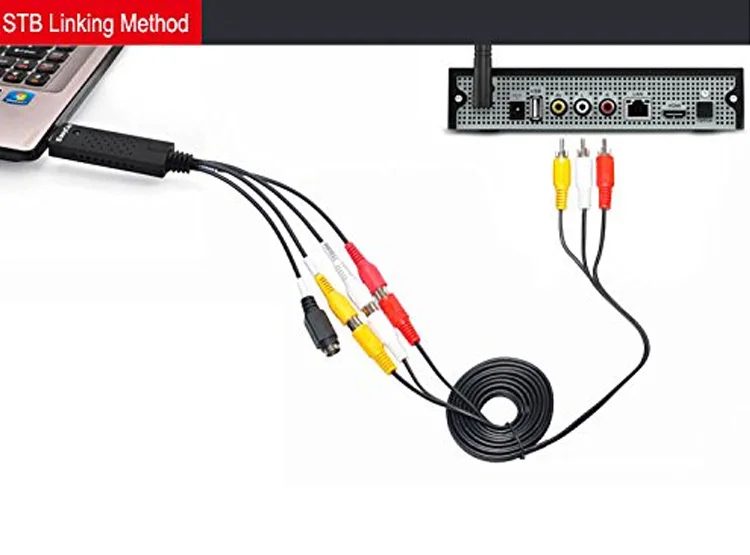 Видео с разрешением SD обычно имеют расширение файла AVI, MOV, MPG, MP4, MOD и т. д., а видео с разрешением HD — TOD, MTS, M2TS и т. д. Множество программ для редактирования видео на рынке могут помочь редактировать видео, переданные с видеокамеры, на компьютер, от профессиональных, таких как Sony Vegas и Adobe Premiere до базового типа Wondershare Filmora.
Видео с разрешением SD обычно имеют расширение файла AVI, MOV, MPG, MP4, MOD и т. д., а видео с разрешением HD — TOD, MTS, M2TS и т. д. Множество программ для редактирования видео на рынке могут помочь редактировать видео, переданные с видеокамеры, на компьютер, от профессиональных, таких как Sony Vegas и Adobe Premiere до базового типа Wondershare Filmora.
Как правило, SD-видео нельзя превратить в HD-видео. Но вы можете конвертировать HD-видео в SD-видео для небольшого размера и совместимости с портативными устройствами в этом программном обеспечении для редактирования или с помощью видео конвертера. Вам рекомендуется конвертировать видео в MP4 для публикации в Интернете, например, на YouTube и Facebook.
Кроме того, вы можете редактировать видео с помощью Wondershare Filmora, если ваш формат видео находится в списке поддерживаемых.
Лиза Браун
Лиза Браун — писательница и любительница видео.
Follow @Liza Brown
КомментарийУспех!
Спасибо за ваш комментарий. Мы рассмотрим его в течение нескольких дней.
Как захватить видео с моей видеокамеры с помощью Windows Movie Maker? » Изображения » Windows » Tech Ease
ПРИМЕЧАНИЕ. С 10 января 2017 г. Microsoft прекратила поддержку Windows Movie Maker. Однако приложение Windows Movie Maker будет продолжать работать, и его по-прежнему смогут использовать те, кто предпочитает его. Мы поддерживаем публикации Movie Maker в TechEase, потому что мы обнаружили, что многие люди все еще используют приложение и приходят на сайт TechEase в поисках конкретной помощи, которую мы предлагаем.
ВНИМАНИЕ: Хотя установочные файлы, загруженные непосредственно с сайта Microsoft, безопасны, в настоящее время поступает много сообщений о мошеннических веб-сайтах, не принадлежащих Microsoft, предлагающих для загрузки вредоносные версии Movie Maker. Поначалу это вредоносное ПО может функционировать, но со временем оно потребует оплаты за такие функции, как сохранение файла. Никогда не загружайте программное обеспечение из ненадежного источника.
Никогда не загружайте программное обеспечение из ненадежного источника.
Первым шагом в создании фильма с помощью Windows Movie Maker является запись видео, снятого видеокамерой, на жесткий диск компьютера.
Для записи видео:
- Подключите камеру к компьютеру с помощью кабеля Firewire.
- Убедитесь, что камера включена и находится в режиме воспроизведения (эта настройка зависит от вашей камеры, но обычно будет помечена как «Воспроизвести»).
- Камера должна быть распознана Windows XP, и Мастер видеозахвата должен запуститься автоматически. Выберите «Захват видео» на первом экране мастера и нажмите «ОК».
- Введите имя файла для захваченного видео и выберите место для сохранения, затем нажмите «Далее».
- Выберите настройку захвата на экране настроек видео:
- Наилучшее качество для воспроизведения на моем компьютере (рекомендуется):
Этот параметр приведет к уменьшению размера файлов. Захват видео с видеокамеры: Захват видео с видеокамер и веб-камер
Захват видео с видеокамеры: Захват видео с видеокамер и веб-камер

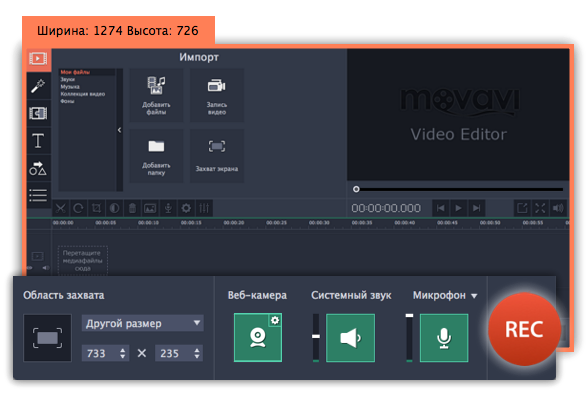
 jpg', 'wb')
f.write(img)
f.close()
def main():
print 'Python M-JPEG Over HTTP Client 0.1'
# Define connection parameters, login and password are optional.
config = {'request': '/mjpeg',
'login': 'admin',
'password': 'admin',
'ip': '127.0.0.1',
'port': 8080,
'callback': processImage}
# Make a connection
reactor.connectTCP(config['ip'], config['port'], MJPEGFactory(config))
reactor.run()
print 'Python M-JPEG Client stopped.'
# this only runs if the module was *not* imported
if __name__ == '__main__':
main()
jpg', 'wb')
f.write(img)
f.close()
def main():
print 'Python M-JPEG Over HTTP Client 0.1'
# Define connection parameters, login and password are optional.
config = {'request': '/mjpeg',
'login': 'admin',
'password': 'admin',
'ip': '127.0.0.1',
'port': 8080,
'callback': processImage}
# Make a connection
reactor.connectTCP(config['ip'], config['port'], MJPEGFactory(config))
reactor.run()
print 'Python M-JPEG Client stopped.'
# this only runs if the module was *not* imported
if __name__ == '__main__':
main()
 boundary = ''
# Actual image data goes here
self.img = ''
# Size of the image frame being downloaded
self.next_img_size = 0
# Indicates that currently parsing a header
self.isHeader = False
def connectionMade(self):
# Implement basic authorization
if self.config['login']:
authstring = 'Authorization: Basic ' + b64encode(self.config['login']+':'+self.config['password']) + '\r\n'
else:
authstring = ''
# Form proper HTTP request with header
to_send = 'GET ' + self.config['request'] + ' HTTP/1.1\r\n' + \
authstring + \
'User-Agent: Python M-JPEG Client\r\n' + \
'Keep-Alive: 300\r\n' + \
'Connection: keep-alive\r\n\r\n'
# Send it
self.transport.write(to_send)
if debug:
print 'We say:\n', to_send
def dataReceived(self, data):
if debug:
print 'Server said:\n', len(data), 'bytes of data.
boundary = ''
# Actual image data goes here
self.img = ''
# Size of the image frame being downloaded
self.next_img_size = 0
# Indicates that currently parsing a header
self.isHeader = False
def connectionMade(self):
# Implement basic authorization
if self.config['login']:
authstring = 'Authorization: Basic ' + b64encode(self.config['login']+':'+self.config['password']) + '\r\n'
else:
authstring = ''
# Form proper HTTP request with header
to_send = 'GET ' + self.config['request'] + ' HTTP/1.1\r\n' + \
authstring + \
'User-Agent: Python M-JPEG Client\r\n' + \
'Keep-Alive: 300\r\n' + \
'Connection: keep-alive\r\n\r\n'
# Send it
self.transport.write(to_send)
if debug:
print 'We say:\n', to_send
def dataReceived(self, data):
if debug:
print 'Server said:\n', len(data), 'bytes of data.
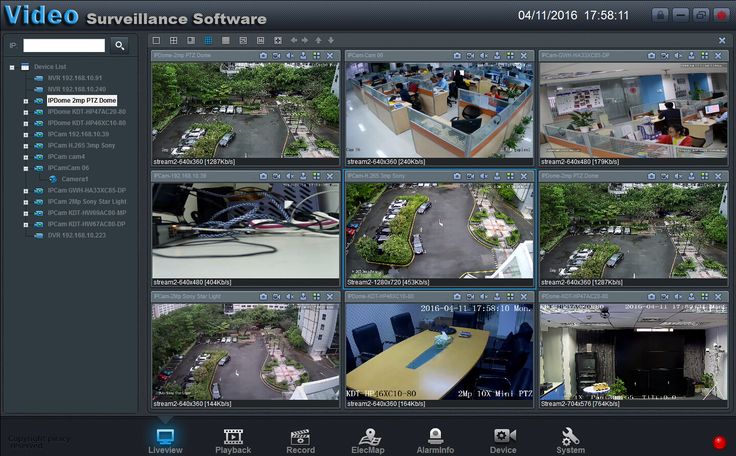 next_img_size:
# Otherwise it should be a header first
for line in data.splitlines():
if line == '--'+self.boundary:
self.isHeader = True
if debug: print 'Got frame header'
elif line == '':
if self.isHeader:
# If we might have more data after a header in a buffer
hasMoreThanHeader = True
self.isHeader = False
elif self.isHeader:
# Here we can parse all the header information
# But we are really interested only in one
if line.startswith('Content-Length:'):
self.next_img_size = int(line.split(' ')[1])
if debug: print 'Next frame size:', self.next_img_size
else:
# How many bytes left to read
remains = self.next_img_size - len(self.
next_img_size:
# Otherwise it should be a header first
for line in data.splitlines():
if line == '--'+self.boundary:
self.isHeader = True
if debug: print 'Got frame header'
elif line == '':
if self.isHeader:
# If we might have more data after a header in a buffer
hasMoreThanHeader = True
self.isHeader = False
elif self.isHeader:
# Here we can parse all the header information
# But we are really interested only in one
if line.startswith('Content-Length:'):
self.next_img_size = int(line.split(' ')[1])
if debug: print 'Next frame size:', self.next_img_size
else:
# How many bytes left to read
remains = self.next_img_size - len(self.
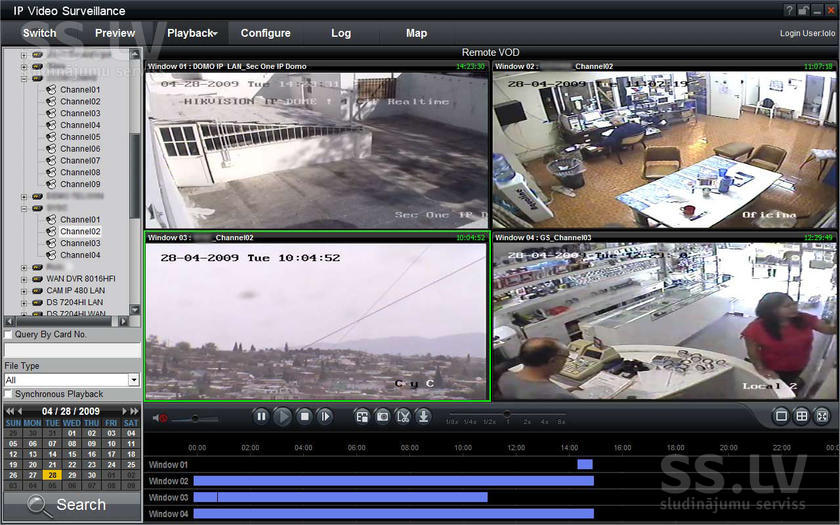 protocol = MJPEGClient
self.config = config
def buildProtocol(self, addr):
prot = ClientFactory.buildProtocol(self, addr)
# Weird way to pass the config parameters to the protocol
prot.config = self.config
return prot
def clientConnectionLost(self, connector, reason):
# Automatic reconnection
connector.connect()
protocol = MJPEGClient
self.config = config
def buildProtocol(self, addr):
prot = ClientFactory.buildProtocol(self, addr)
# Weird way to pass the config parameters to the protocol
prot.config = self.config
return prot
def clientConnectionLost(self, connector, reason):
# Automatic reconnection
connector.connect()
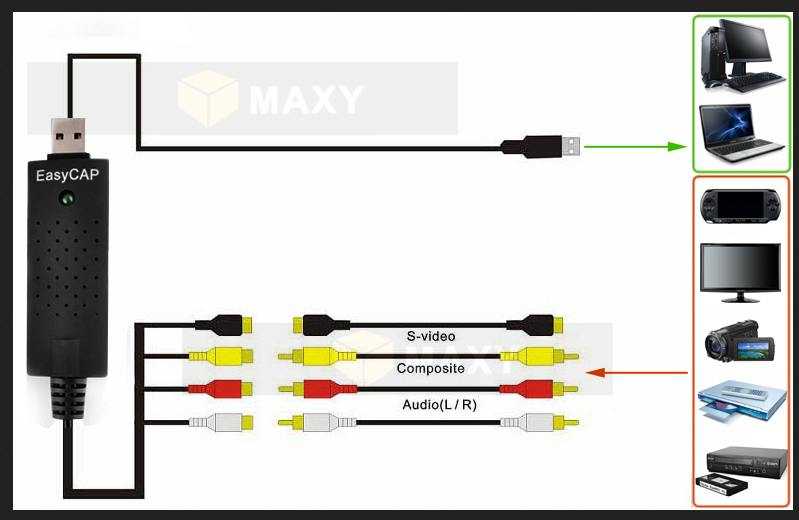 Бесплатная версия Debut доступна на русском языке только для некоммерческого использования. Если вы будете использовать Debut дома, можете скачать его прямо сейчас.
Бесплатная версия Debut доступна на русском языке только для некоммерческого использования. Если вы будете использовать Debut дома, можете скачать его прямо сейчас. Это функция идеально подходит для YouTube видео, когда вы хотите показать и свой экран, и себя.
Это функция идеально подходит для YouTube видео, когда вы хотите показать и свой экран, и себя.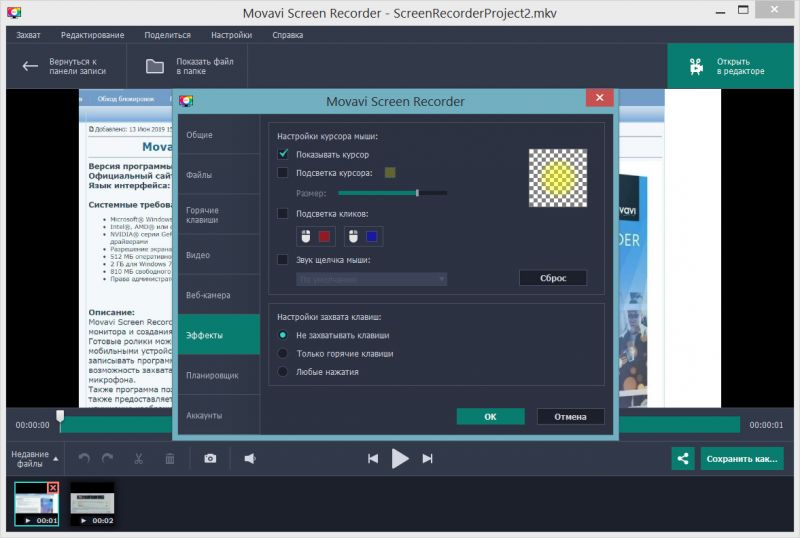 В Debut есть выбор часто используемых настроек для экспорта для телевизора или в HD, либо вы можете сами ввести ширину и высоту видео. Такие гибкие настройки подходят для самых разных назначений видео записи (например, YouTube, Facebook, CD или телевиденья).
В Debut есть выбор часто используемых настроек для экспорта для телевизора или в HD, либо вы можете сами ввести ширину и высоту видео. Такие гибкие настройки подходят для самых разных назначений видео записи (например, YouTube, Facebook, CD или телевиденья).
 Если у вас есть внешний флэш-накопитель или вам удобно записывать видео с видеокамеры на DVD, вы можете передавать видео на внешние устройства, чтобы сэкономить место на жестком диске.
Если у вас есть внешний флэш-накопитель или вам удобно записывать видео с видеокамеры на DVD, вы можете передавать видео на внешние устройства, чтобы сэкономить место на жестком диске.